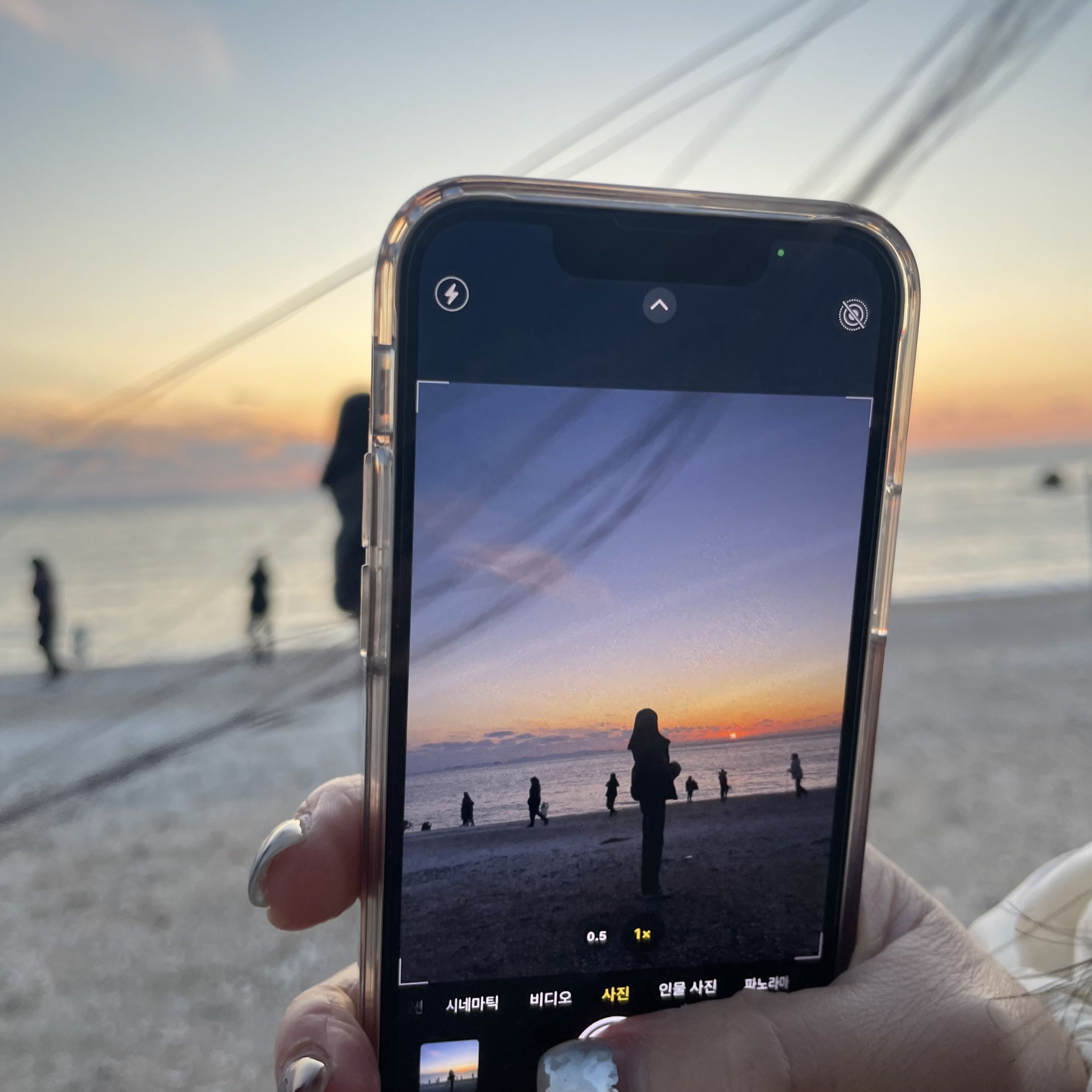-
728x90
이전글 -> 2023.07.27 - [AWS] - [AWS] 서버에 프로젝트 배포하기(1)
인스턴스 접속이 성공했다면 nodejs와 npm 설치해주기
$ sudo apt update $ sudo apt install nodejs $ sudo apt install npm $ sudo npm install -g yarn설치 후 $ node-v과 $ npm-v 입력해서 버전확인 하기
이제 프로젝트를 배포하기 위해서 git 레포를 clone 해오고 clone 받은 경로로 들어가서 npm install 해주기
$ git clone repo 주소 $ cd repo 주소 $ npm install이제 서버를 실행시키기 npm start를 해주면

설정해뒀던 8080포트에 연결 완료!
설정이 잘 됐나 확인하기 위해 aws에서 받은 퍼블릭 IP 주소로 들어가보면 접속이 잘 되는 걸 확인할 수 있다.
IP주소 뒤에 설정해뒀던 포트번호를 입력해야하는데 매번 포트번호를 붙여주기보다 리다이렉트 설정해두면
입력하지 않아도 된다.
리다이렉트 하는 방법은
http에서 기본으로 80번 포트를 가지고 있는데 80포트로 오는 요청을 8080포트로 넘겨주는 명령어를 입력하면 된다.
iptables -A PREROUTING -t nat -i eth0 -p tcp --dport 80 -j REDIRECT --to-port 포트번호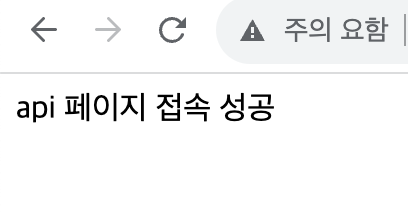
이제 포트 번호를 붙이지 않아도 접속이 잘된다!
3. 탄력적 IP 주소 생성
하지만 중요한 건 인스턴스가 종료 후 다시 실행시키게 되면 퍼블릭 IP 주소는 변경이 된다.
그래서 탄력적 IP 주소를 사용하게 되면 고정적인 IP 주소를 할당받을 수 있어 종료 후 다시 실행시켜도 변경되지 않는다.


탄력적 IP주소로 들어가서 위에 탄력적 IP 주소 할당을 클릭한다.
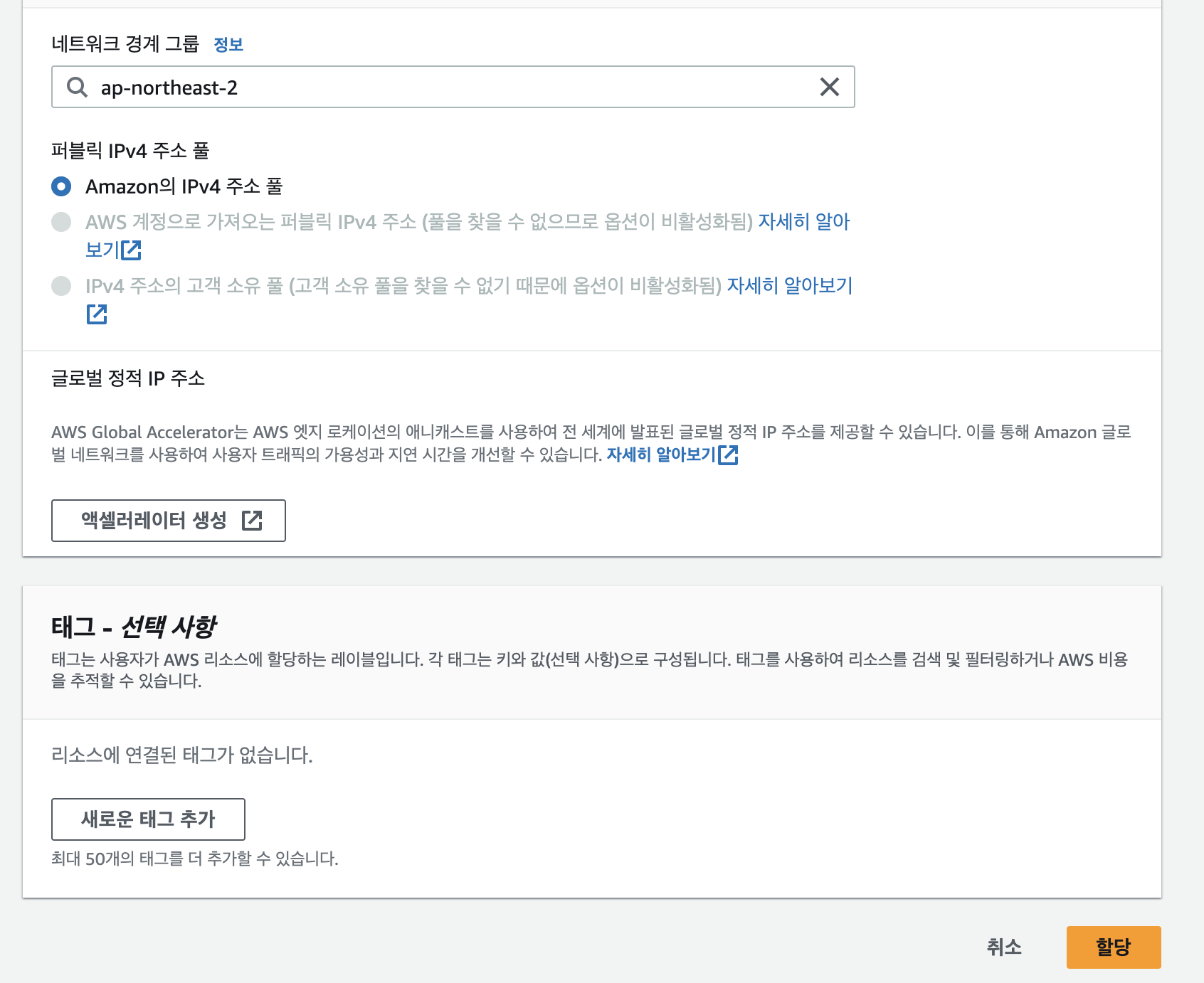
여기서 그냥 할당 눌러주면

탄력적 IP 주소가 생성되고 생성된 걸 인스턴스에 연결해주면 된다.
4. 탄력적 IP 주소 연결

위에서 작업버튼을 누르면 나오는 탄력적 IP 주소 연결 클릭해준다.
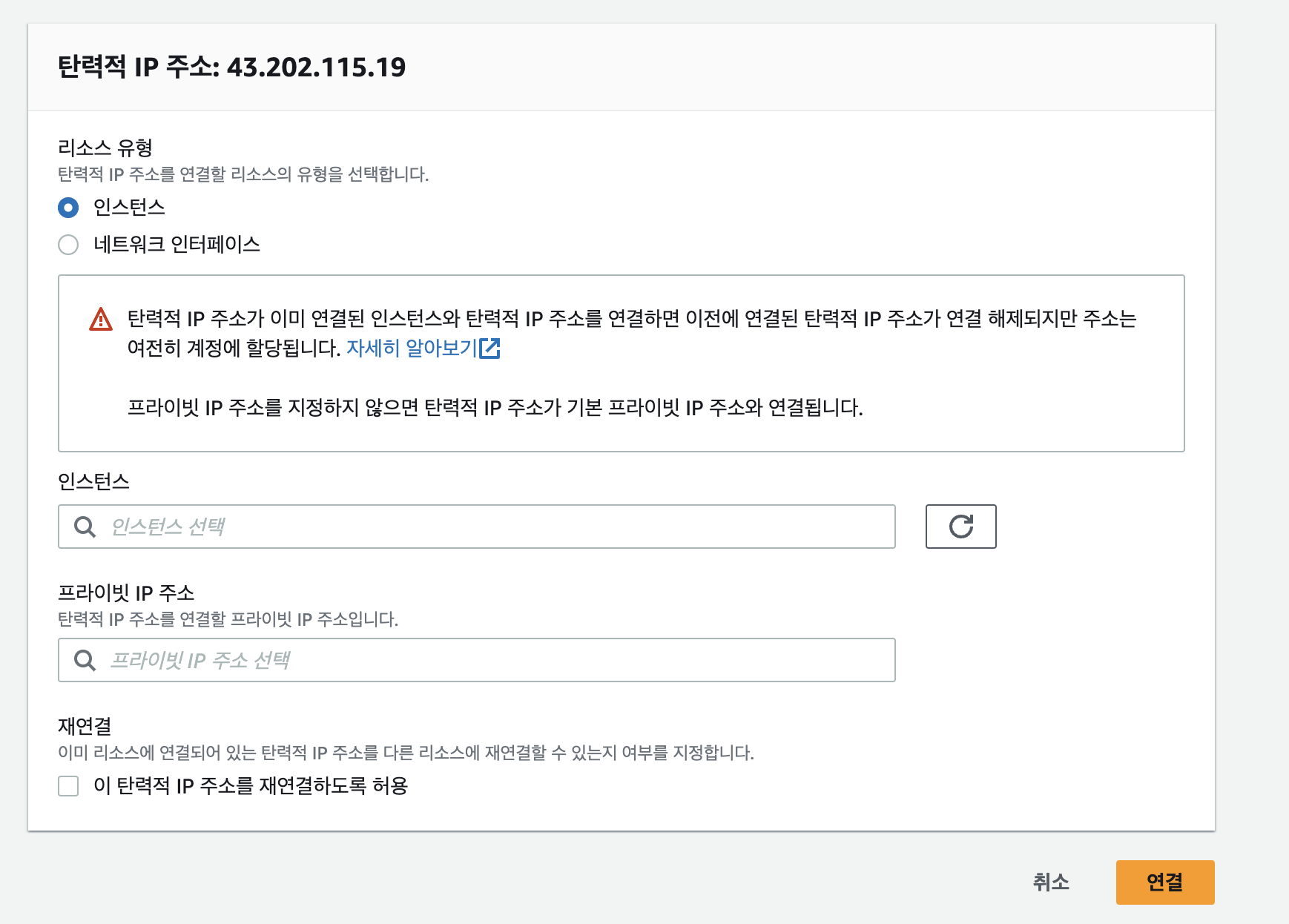
인스턴스를 생성했다면 선택할 수 있도록 나오니까 선택해주고 프라이빗 IP 주소도 선택해준 후 연결을 눌러주면
생성했던 인스턴스에 탄력적 IP주소가 설정된 걸 확인할 수 있다!
여기서 주의할 점은!
연결되어있는 인스턴스가 하나라면 무료지만, 사용하지 않는 탄력적 IP 주소에 대해선 과금이 발생할 수 있으니
사용하지 않는 인스턴스가 있거나 중지시켜놓았다면 바로 해제 후 릴리스까지 해야한다!
'AWS' 카테고리의 다른 글
[AWS] 서버에 프로젝트 배포하기(1) (0) 2023.07.27 댓글
Written by Jieun
👩🏻💻 내 마음대로 Today I Learned